A4 또는 레터 크기보다 큰 문서 스캔하기 (iX1600/iX1500)
스캔할 수 있는 문서에 대한 자세한 내용은 iX1600/iX1500에 직접 올려 놓을 수 있는 문서을 참조해 주십시오.
ScanSnap Connect Application으로 스캔하는 경우, 스캔 이미지의 양면을 병합할 수 없습니다.
A4 크기보다 큰 문서를 스캔하려면 순서는 다음과 같습니다.
-
iX1600 또는 iX1500의 ADF 용지 츄트(커버)를 엽니다.
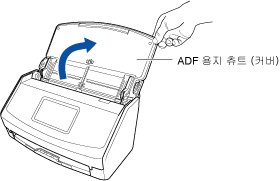
-
ADF 용지 츄트 (커버)의 연장대와 스태커를 당깁니다.
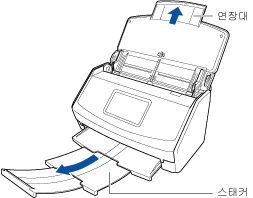
-
[파일 목록] 화면의
 을 누르거나 ScanSnap Sync 기능을 사용으로 설정한 폴더 화면에서 같은 작업을 실행합니다.
을 누르거나 ScanSnap Sync 기능을 사용으로 설정한 폴더 화면에서 같은 작업을 실행합니다.
[설정] 화면이 표시됩니다.
-
[설정] 화면에서 [프로필]을 누릅니다.
사용 가능한 프로필이 표시됩니다.
- [스캐닝 모드]에서 [급지]의 [수동 스캔]을 선택합니다.
-
[파일 목록] 화면 또는 ScanSnap Sync 기능을 사용으로 설정한 폴더 화면으로 되돌아가려면 다음 중 하나를 실행해 주십시오.
하드웨어의 뒤로 버튼 누르기
소프트웨어의 [뒤로] 버튼 누르기
[파일 목록] 화면 또는 ScanSnap Sync 기능을 사용으로 설정한 폴더 화면이 표시됩니다.
-
문서를 iX1600 또는 iX1500에 올려 놓습니다.
스캔하려는 면이 바깥쪽을 향하도록 문서를 반으로 접습니다.
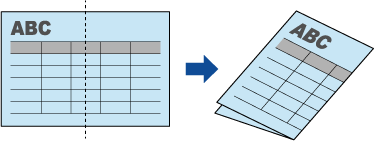
ADF 용지 츄트 (커버)에 문서를 올려 놓습니다.
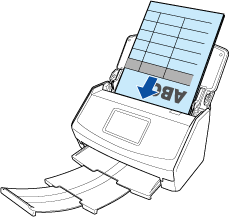
문서의 양쪽 너비에 맞춰 사이드 가이드를 조절합니다.
각 사이드 가이드의 중간을 잡아 조절합니다. 그렇지 않으면, 문서가 기울어져 급지될 수 있습니다.
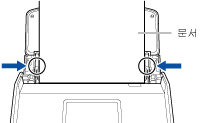
중요ScanSnap Connect Application으로 스캔 시 자동 이미지 회전을 사용할 수 없습니다.
-
스캔을 실행합니다.
ScanSnap Connect Application에서 스캔하려면
[파일 목록] 화면의
![[Scan] 버튼](../config/../images_Android/scan.png) 을 누르거나 ScanSnap Sync 기능을 사용으로 설정한 폴더 화면에서 같은 작업을 실행합니다.
을 누르거나 ScanSnap Sync 기능을 사용으로 설정한 폴더 화면에서 같은 작업을 실행합니다.iX1600/iX1500에서 스캔하려면
터치패널의 홈 화면에서 [Scan] 버튼을 누릅니다.
-
스캔을 종료합니다.
ScanSnap Connect Application으로 스캐닝 종료를 하려면
[종료] 버튼을 누릅니다.
iX1600/iX1500으로 스캔을 종료하려면
터치패널의 [완료] 버튼을 누릅니다.
파일이 수신 중임을 표시하는 메시지가 표시됩니다.
수신된 파일은 [파일 목록] 화면 또는 [파일] 화면에 표시됩니다.
힌트iX1600 또는 iX1500 터치 패널의 연속 스캔 화면 오른쪽 하단에 있는 급지 모드 설정 아이콘을 눌러 [급지] 설정을 변경할 수 있습니다.
오피스 용지와 같이 문서 여러 개를 스캔하는 경우 [급지]에 [연속 스캔]을 선택합니다.
[프로필] 화면의 [대상]에 [대상 지정]이 구성되면 스캔 후 파일이 지정된 대상으로 이동됩니다.
이동된 파일이 [파일 목록] 화면 또는 ScanSnap Sync 기능을 사용으로 설정한 폴더 화면에 표시되지 않기 때문에 다른 애플리케이션을 사용하여 이미지 데이터가 요구 사항에 맞는지 확인합니다.
-
ScanSnap Sync 기능을 사용으로 설정할 경우 [ScanSnap Sync 설정]의 [자동 업로드] 확인란을 선택하고 인터넷 연결을 개시하면 수신한 파일이 동기한 클라우드 서비스에 자동으로 업로드됩니다.
-
[파일 목록] 화면 또는 [파일] 화면에서 수신한 파일을 누릅니다.
[미리보기] 화면이 표시됩니다.
-
이미지 데이터가 요구 사항에 맞는지 확인해 주십시오.
힌트
다른 애플리케이션에서 수신된 파일을 보내고 볼 수 있습니다. ScanSnap Sync 기능을 사용으로 설정할 경우 수신한 파일을 클라우드 서버에 업로드할 수 있습니다.
스캔 중에 ScanSnap Connect Application을 종료하면 스캔 데이터는 버려집니다.
전자 메일 도착, 알람, 전원 부족과 같은 통지가 발생할 경우 iX1600 또는 iX1500에 연결된 모바일 장치의 연결이 끊어지고 스캔이 취소됩니다.
이 경우 ScanSnap Connect Application을 다시 활성화하여 연결을 끊기 전에 작성된 스캔 데이터를 보존할 수 있지만 나머지 문서를 연속 스캔할 수 없습니다.
캐리서 시트를 사용한 스캔은 사용할 수 없습니다.
컴퓨터에서 ScanSnap Manager를 사용하는 경우 ScanSnap Manager를 사용하여 캐리어 시트 내부에 올려 놓은 문서를 스캔합니다. 다음 절차를 따라 파일을 수신하거나 모바일 장치에 다운로드할 수 있습니다.
Scan to Mobile을 사용하여 파일 수신
ScanSnap Sync 기능을 사용하여 ScanSnap Organizer에 저장된 파일 다운로드
최대 1,000 페이지의 단면 PDF 파일을 작성할 수 있습니다.
